我们都知道键盘有很多快捷键,能很快速地达到我们的目的,那么我们也可以通过电脑设置,完成一些快捷操作,平时在 win xp sp3纯净版 系统工作中对文件进行复制或移动是必不可少的,我们可以在XP右键复制/移动到文件夹,添加XP复制/移动到文件夹,也可以很轻松的达到我们对电脑的操作哦。
方法如下:
1、先打开“运行”,输入“regedit”,打开注册表。
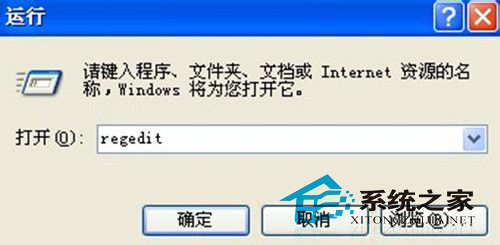
2、在注册表编辑器中,依次打开HKEY_CLASSES_ROOTAllFilesystemObjectsshellexContextMenuHandlers,然后在该键值上点击鼠标右键,选择“新建→项”(如下图),并将项值命名为“{C2FBB630-2971-11D1-A18C-00C04FD75D13}”(不包含双引号),这是在鼠标右键菜单里添加“复制到文件夹”菜单。
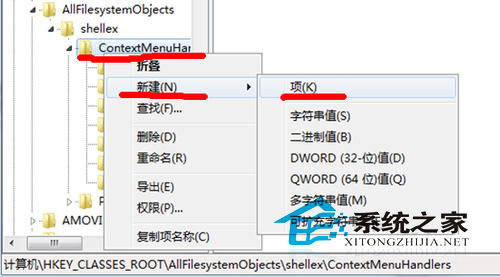
3、类似第二步,同样在HKEY_CLASSES_ROOTAllFilesystemObjectsshellexContextMenuHandlers该键值上单击右键,选择“新建→项”,并将项值命名为“{C2FBB631-2971-11D1-A18C-00C04FD75D13}”(不包含引号),这是在鼠标右键菜单里添加“移动到文件夹”菜单。
4、关闭注册表编辑器,选择要进行操作的文件,点击鼠标右键,就会看到多出两个选项,分别为“复制到文件夹”和“移动到文件夹”(如下图)。选择其中的一项操作,就会弹出一个窗口选择目标文件夹(也可以点击“新建文件夹”按钮来创建新文件夹),确定后即可。
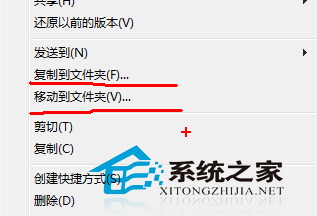
上述就是XP右键添加“复制/移动到文件夹”选项的方法,关注windows 7en 官网能全面为你解答你的问题哦。
当你的电脑中病毒,蓝屏,死机的时候,大部分的用户都会选择重装系统。重装系统能解决系统崩溃问题,杀死木马病毒,还原用户操作习惯,修复缺失的系统文件等等。为了更加方便用户重装系统,推荐大家使用系统之家重装大师,能完美支持一键重装系统win7 、win8、XP。系统稳定,安全。

下载地址:http://www.kkzj.com/
Copyright ©2018-2023 www.958358.com 粤ICP备19111771号-7 增值电信业务经营许可证 粤B2-20231006